事例340
情報Ⅰで行ったネットワーク構築の授業実践
東京都立小平高校 小松一智先生
ネットワークの授業で何をする?

今日は、「情報Ⅰ」で行ったネットワーク構築の授業をご紹介します。
ネットワークに関して今までにやってきた実践としては、まずパケット実習があります。
紙パケットや、トランプを使ったパケットの実習で、パケットがどのように分割されていくか、どのようにルーティングが行われているかといったことを、けっこう細かいところまで扱っていて、これは今も実施しています。
また、スライドにも載せていますが、ネットワークの配線を机上で考えるということも行っています。授業の中で、実物のルータとプリンタやハブをつなぐというネットワーク構築は無理がありますので、紙面上でどのようにつなげばよいのかを考えさせるものです。
また、以前によくやっていたのは、「サーバと会話する」という活動です。コマンドプロンプトを使って、Webサーバと会話するとか、メールサーバと会話をする、といったことです。最近ではHTTPSのように通信が暗号化されているので、自前でサーバを用意しないと会話できなくなりました。
他にも暗号化についてはシーザー暗号や公開鍵暗号を体験してみる、といったことを行ってきました。
※クリックすると拡大します。
こちらは2022年11月公開の共通テストの「試作問題」です。「旧情報(仮)」の問題ではありますが、ネットワークの接続に関する問題が出ています。これは、今までお話ししたような実習だけで対応するのは少々無理があるかなと思います。
※クリックすると拡大します。
学習指導要領解説にも「ネットワークの構築」が明記されているが、現実的には…
実際に、学習指導要領の解説を確認すると、『(4)情報通信ネットワークとデータの活用』の、[イ 次のような思考力、判断力、表現力を身に付けること]の(ア)で、「目的や状況に応じて,情報通信ネットワークにおける必要な構成要素を選択するとともに,情報セキュリティを確保する方法について考えること」とされ、さらに[内容の取扱い]では「(5)小規模なネットワークを設計する活動を取り入れるものとする」と、明記されています。
なおかつ、学習指導要領解説にも、「地域や学校の実態及び生徒の状況に応じて、実際に家庭内LAN等の小規模な情報通信ネットワークを構築したり…」としっかり書かれています。「生徒の状態に応じて」や「学校の実態に応じて」というのは、「やれるのであればやってもいいよ」ということなので、やってみたら面白いと思います。


実は、今までも、実際にネットワークを構築してみたい、と思っていましたが、校内のパソコン室では、環境復元があるとはいえ、IPアドレスを変更したり、LANケーブルをいじったりするような管理者権限を生徒に与える必要が出てきて、実際には無理があります。
また、学校の機器はリースなので設定変更ができません。だったらNIC(Network Interface Card)を増やすのか(でも勝手にパソコンを開けてはいけないし。。。)、仕方ないからデュアルブートにしようかな(これも設定変更か。。。)となってくると、ここまでの設定はできないということになってしまいます。

1人1台端末を使ったらネットワーク接続実習ができる!
ところが、ここで気が付いたのです。今の生徒は、1人1台端末を持っているじゃないか、と。

最近の家庭用のルータは無線LANルータですから、これを用意すれば、生徒が自分の端末に無線で接続することができますし、パソコン室のネットワーク環境自体には全く影響なく実習できる、ということで、まさにいいところづくめです。
そこで早速機材を準備したのですが、いきなり無線LANルータを1クラス分、10台用意するというのはなかなか難しいので、最初の予算で通ったの5、6台分でした。これだと3年生の選択授業の実習分くらいはできますが、やはり1年生でやりたい、というところがあったので、本校で私が行っている公開講座の予算を使って足りない分を購入しました。

結局、無線LANルータ10台と予備1台の計11台、Webサーバとハブ、LANケーブルを用意しました。
活動はグループで行いました。
各グループには、このようなルータとLANケーブル、無線LANルータの設定をリセットするためのクリップを渡して、最後はリセットして返却させることにしました。

こちらが、実際に授業で使ったスライドです。
無線LANルータを設営して、ハブに対してLANケーブルでつなぎます。大もとはこちらで用意したものがあるので、上位のルータに対してpingが通るかどうかで設定ができているかを確認する形です。
さらに、Webサーバを用意して、こちらには掲示板を用意し、正しく設定ができれば掲示板が見えるということにしました。
一般の家庭用無線LANルータでは、基本的にNAT(Network Address Translation)の構成ですが、中にはルーティングできるルータもあるので、オプション的に他のネットワークの端末とも通信することができたら楽しいかなと考えました。

この設定では、ハブを介して端末がつながっているので、実際のネットワーク図は、このスライドのように、1台のルータにたくさんのルータがぶら下がる形になります。
上位にルータが1個あって、その下にそれぞれのグループのルータがぶら下がる、というイメージです。

ここまでをまとめると、まずやりたいこととしては、1クラス40人で、4人で1班、10台のルータを設定していきます。
ルータにIPアドレスを設定すると、上位のルータと通信ができるようになるので、それで相互通信を実施します。
そして、Webサーバにアクセスして、ネットワークの構築が正しくできているかを確認します。さらに、異なるネットワーク間で、他のグループの端末に対して、相互通信できるようにする、ということを行いました。

これを実施したのが今年の1月から2月、つまり3学期なので、冬休みに宿題を出すことができました。この冬の宿題では、「高等学校情報科に関する特設ページ」の「授業・研修用コンテンツ」(※1)を見て、予習をしておいてもらいました。
実はこの動画には私も登場させてもらっているのですが、何も言わずにリンクを渡しました。見た感想を素直に教えてほしくてアンケートで聞いてみましたが、「親と一緒に見て、びっくりしました」などと答えてくれた子が多くて、ほっこりしました(笑)。
※1
その後、ネットワーク機器の役割や配線、プロトコルやルーティング、セキュリティや暗号化などについては、このお話の最初にご紹介したスライドに挙げた実習なども盛り込みながら行いました。
そして、ある程度の知識を身に付けさせた上で、4回目に実際にネットワークの構築実習を行い、それが終わったところでネットワーク構築のまとめをやりたい、というのが、当初の計画でした。
「当初の」ということは、実はうまくいかなかったのですね。このことは、後ほどまたお話しします。

「課題項目」と「設定書」を見ながら、生徒が自分たちで設定を進めていく
各班には、先ほどお話ししたように、ACアダプタとLANケーブル、リセット用のクリップの一式をルータの箱に入れてセットにしました。クリップはわざと開いた状態にして渡し、リセット用にこれを使うんだな、ということがわかるようにしました。
ただ、こういったルータには「足」が付いていて、これがあると、生徒たちは必ず付けようとするので、足だけは外しました。
この一式と共に生徒に渡すのが、スライド右側の課題項目と設定書です。課題項目は、「各班はこの手順でこういうことをやりなさい」ということを示すものです。まずはゼロ番の項目として、箱から出して電源を入れる。これは課題というほどのものではありませんが、そこから順を追って説明しています。
そして、最初に班全員でルータに無線接続します。初期状態のデフォルトのものにつながったことを、お互いにpingで疎通確認します。これによって、デフォルトではこのようにつながる、ということを確認します。
次に、スライド右下の「ルータ設定書」を見ながら、ルータを設定します。
それぞれのグループに対してルータのWAN側のIPアドレス、デフォルトゲートウェイ、DNSサーバ、LAN側のIPアドレス、と全て指定しました。
また、DHCPサーバを有効にして、接続台数が5台だけになるようにするといった項目を入れていくと、ルータの中にはどのような項目があって、何台までに制限するといった知識も身に付けられるだろう、という意図で作った設定書になっています。
最後に上位のルータとで疎通確認をして、ネットワーク構築ができていることが確認できたら、チャットの画面を開いて、課題が終わったことを書き込むところまで行います。
※クリックすると拡大します。
ただ、細かい作業の手順を全て授業内で説明することはなかなかできません。
そこで、1年間を通して授業のスライドやワークシートを提供している「授業サイト」の中に、pingが反応しないときのファイアウォールの設定変更や、最初に無線でルータにつなぐ手順を説明する動画を置いておき、「ここを見ながらやってみよう」という形で行っています。
※クリックすると拡大します。
この活動では、今日はどういった活動をどこまでするか、ということをスライドで見せながら行いました。
最後に初期化するところまでが一連の課題で、1時間で終わるだろう、と予想していたのですが、意外に時間がかかって、終了できませんでした。
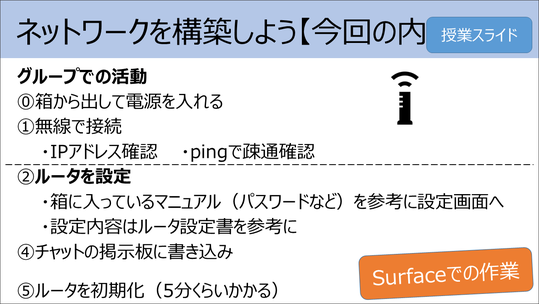
当初の予定としては、このネットワーク構築の次の時間に、グループでまとめをして、発表をするところまで行きたかったです。
まとめでは、設定で迷った項目(→何が分かっていれば迷わなかったか)、こちらからの情報提供で足りなかったものは何か、ということも把握したかったので、これらの点についても振り返ってもらいたいと考えていました。
さらに、情報セキュリティについても理解してほしかったので、ルータの設定の中でセキュリティを向上させるために必要な項目は何だったのか、その他に気になる項目など、今回の実習で重要だと思ったことは、何かをまとめるところまで持っていけると楽しい実習になるのではないかと考えていました。

「正しく設定できて、通信可能になる」とはどういった状態なのか、ということも、授業スライドで示しています。
自分の端末のIPアドレスを確認して、グループ内でお互いにpingで通信し、さらにWebサーバともpingをします。

通信が成立してしたら、チャットの掲示板に書き込みができるはずなので、最後までいったチームは、代表者が掲示板に「通信完了」の書き込みをしてもらいました。
この掲示板は他のクラスでも使うものなので、「私たちは完了したよ!」というアピールにもなります。
※クリックすると拡大します。
WebサーバはRasberry Piで作りました。Raspberry Piは有線LANと無線LANが使えるので、2つのネットワークに繋がることができます。
有線LANで、ルーティングができるルータのLAN側に繋げると別のネットワークと通信ができるので、見た目の色を変えた掲示板を作って、「ここに書き込みができたら最高だよ!」ということにしました。
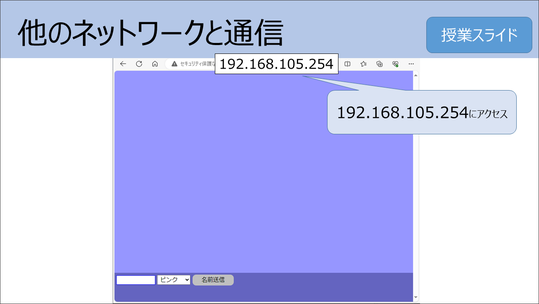
生徒は、楽しそうに取り組んでいました。ここにハブがあって、ここにLANケーブルを挿して…ということを確認しながら進めていることがわかりますが、1時間では全然終わらないというのは、想定外でした。

ですから、はじめは最後にまとめをしようと思っていたのですが、実際は2回目もこの構築実習を続けて行うことになりました。

生徒の印象に強く残り、知識を持つ必要性を理解できる実習に
生徒の感想としては、「難しかった」ということが非常に多く出ていました。
「他の会社がほぼ同じ」とあるのは、ルータを3種類のメーカーのもので用意したのですが、「わからなかったので他のグループの様子を見に行ってみたら、他のメーカーでも設定は同じであるということがわかった」というものでした。
そして、「すごく難しかったけれど、次回は最後までできるようになりたい」というコメントが、けっこうなたくさん出ていたので、せっかくだから無理にまとめるよりも、もう1回やった方が身になりそうだな、と思ってもう1時間使ったということがあります。

実習を通していろいろな気付きを持つことができていました。「ネットワークに接続するだけでも、ユーザ側には多くの行程にパスワードが使用されていて驚いた」「普段、無意識に使っていて、つながって当たり前のネットワークの裏ではこういった努力がされていることがわかった」。そして、「こういった知識を知っておく必要があることがわかった」というのは、非常に大事だと思います。
知識がなくても使えるというのは良いことかもしれませんが、知識があるからこそ、冒頭にお示しした試作問題も解けるようになってくるのではないかということに気づくのですね。
「家で実際に1人で挑戦して復習した」という生徒は無線LANルータを買うのでしょうか。とにかく、非常に楽しんでやってくれたことかわかります。また、「接続することに必死だったけど、暗号化やルータの接続方法など、授業で学んだことが、総まとめになっている実習だと思った」という感想は、本当にありがたいですね。最初に「こんなことをしたい」と計画したことから、生徒自身がいろいろなことに気付いてくれたと思います。

こちらは、年間の最後の授業で、1年を通して印象に残っている授業について書いてもらったものです。「情報I」では実習を多めに行っていますが、そうすると、「テスト前に教科書を読んで、実習から思い出すことができた」というコメントがたくさんありました。
また、「一番楽しかった授業は、3学期にやったインターネットに接続する練習です」という回答もありました。厳密に言えば、あれはインターネットではなく閉じたネットワークで、しかも構築が完成しているわけではないのですが、そういったコメントは嬉しかったです。また、「Wi-Fiをつなげるやつ」ということで、実習の内容がちゃんと印象に残っていたので、やってよかったなと思いました。

まとめです。
1人1台端末を使ってネットワークの構築をやってみましたが、この授業は行う価値が十分にあることがよくわかりました。
ただ今回、実習に予想外に時間がかかって、まとめまで行くことができませんでした。まとめることでさらに理解が深まっていくと思いますので、次回はまとめを実施するための工夫を考えなければならないと思います。
本校の「情報I」の授業は、2時間連続ではなく、1時間ずつ週2回の実施です。そのため、作業を1時間で終える工夫が必要なので、、説明書や手順をあらかじめ渡して宿題で読ませておいたり、事前にファイアウォールの設定を終えておいたり、といった事前にやるべきことをつぶしておけば、1時間で終わるかもしれません。今後はそういった工夫についても考えていきたいと思います。

[質疑応答]
Q1.公立高校教員
ファイアウォールの設定は何を使われたのでしょうか。また、他に何か設定されたサービスがあれば、聞かせていただきたいです。また、OSについては、RasberryPiにどのようなサービスを入れたらよいのか、参考にさせていただければと思います。
A1.小松先生
ファイアウォールとは端末のファイアウォールのことです。この設定ですが、本校の生徒の1人1台 端末はWindowsのSurface Goですので、OSがWindowsですから、Windowsのファイアウォールになります。これはデフォルトでpingを介しません。その辺の設定の変更については、文部科学省の「情報Ⅰ」の授業・研修用コンテンツの動画(※2)をご覧ください。
Raspberry Piで用意したのは、Raspberry P iOSというもので、この中のWebサーバ用意しました。掲示板はインターネットで簡単に設置できるものを探して設置しました。
※2 【情報Ⅰ】情報通信ネットワークとデータの活用(6)「はじめてのネットワーク構築」
Q2-1.公立高校教員
ネットワークをダイレクトにつながないで組むというのは、本当に目からうろこでした。
質問が2つあります。まず、コマンドプロンプトには、ping以外にもいろいろあると思いますが、他にどんなものを使われたでしょうか。
もう1つは、家庭用の無線ルータにはブリッジとかアクセスポイントモードとかいろいろありますし、電波規格も今、AとかACとかありますよね。その辺も含めて、身近なところでどのようなお話をされたのか、教えていただければと思います。
A2-1.小松先生
ありがとうございます。使ったコマンドは、pingの他にはipconfigも使って、IPアドレスが正しく設定できているかを確認しました。無線LANの規格などについては、「教科書のこの辺に載っていて、どんどん新しいものが出てくるから、その時々で必要なものを自分で考えなさい」と言って、それらが設定項目の中にどのように反映されているかを確認させることまで行っています。
Q2-2.公立高校教員
IPV6の設定はどのようにされていますか。
A2-2.小松先生
そこは、IPV4だけでやらせています。
Q2-3.公立高校教員
最近、私も校内のネットワークの回線速度とかスペックを見直していますが、その辺りはどのようにされていますか。スペックに関しては、ボトルネックも見ていらっしゃるのでしょうか。
A2-3.小松先生
校内のネットワークインフラに関しては、我々がタッチできない部分ですので、そこに手を出してしまうと、結構危険かなと思います。
あと、家庭内のネットワークについては、家の中の無線LANの規格はどうなっているのか、電子レンジ使っているときにつながらなくなったりしませんか、といった話をしつつ、そのようなときはここの設定の問題かもしれないねという話を振るくらいにしています。
第17回全国高等学校情報教育研究会全国大会(愛知大会)分科会発表















